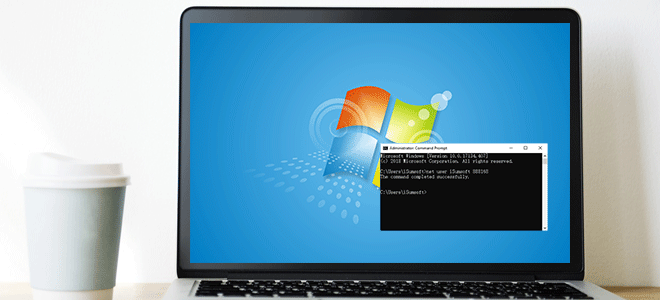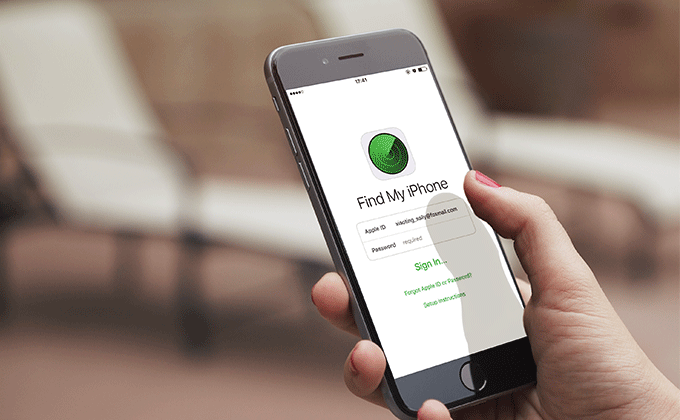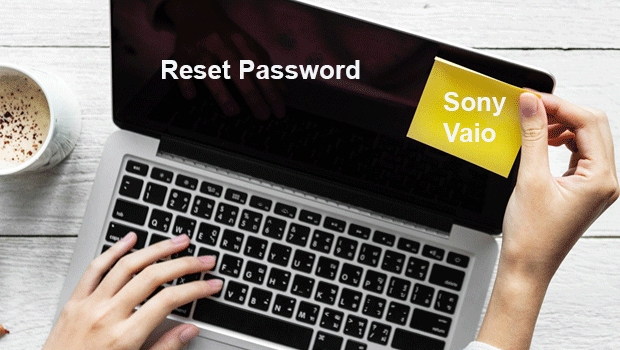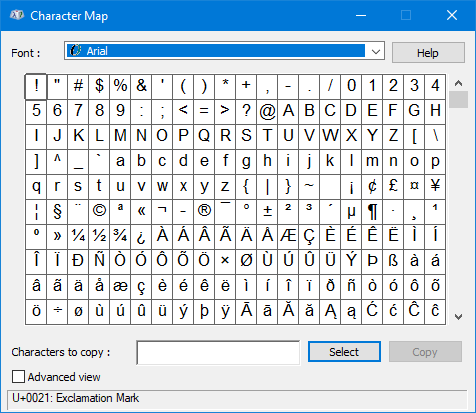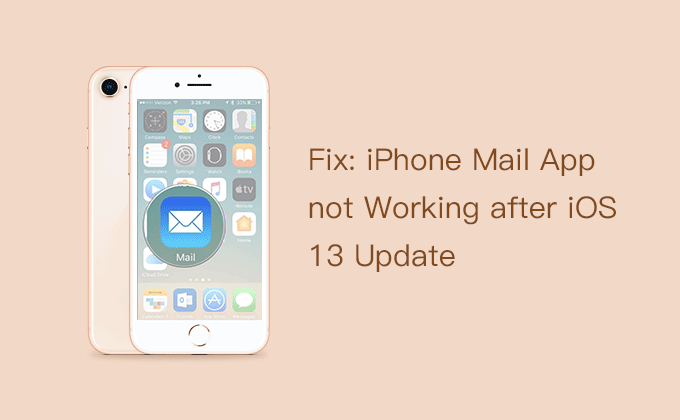Как скрыть учетную запись пользователя на экране входа в Windows 10
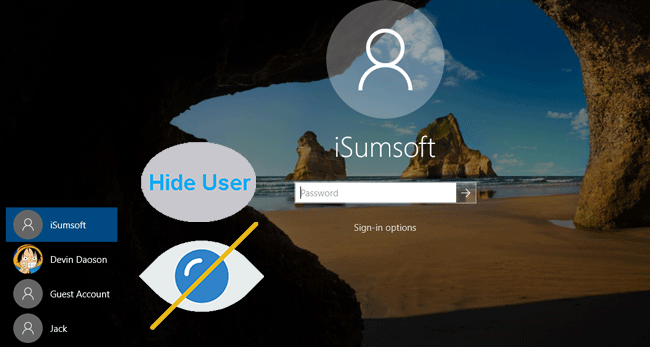
По умолчанию Windows 10 показывает список всех учетных записей пользователей в нижнем левом углу экрана входа. Теперь, если вы хотите скрыть некоторые учетные записи пользователей в Windows 10 и сделать их невидимыми на экране входа, прочтите эту страницу, чтобы узнать, как это сделать.
Как скрыть учетную запись пользователя на экране входа в Windows 10
Вам необходимо войти в Windows 10 как учетную запись администратора перед выполнением следующих шагов.
Шаг 1: Откройте окно «Управление компьютером» («Этот компьютер -> Управление»). Затем разверните Локальные пользователи и группы и выберите Пользователи. Затем на правой панели проверьте имя учетной записи пользователя, которую вы хотите скрыть, и запишите имя.
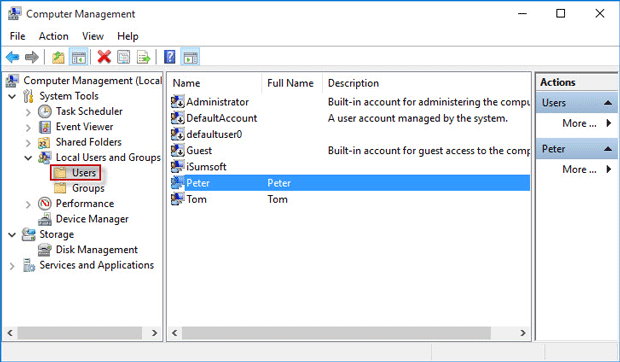
Шаг 2: Нажмите Win + R, чтобы открыть диалоговое окно «Выполнить». Затем введите regedit и нажмите ОК, чтобы открыть редактор реестра. Подтвердите диалоговое окно «Контроль учетных записей», если будет предложено.
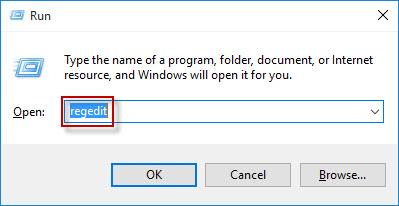
Шаг 3: перейдите к ключу: HKEY_LOCAL_MACHINE SOFTWARE Microsoft Windows NT CurrentVersion Winlogon. Щелкните правой кнопкой мыши папку Winlogon и выберите New -> Key, чтобы создать новый ключ. Затем вы называете новый ключ SpecialAccounts.
Шаг 4: Щелкните правой кнопкой мыши раздел SpecialAccounts и выберите New -> Key, чтобы создать новый подраздел. Назовите этот новый ключ UserList.
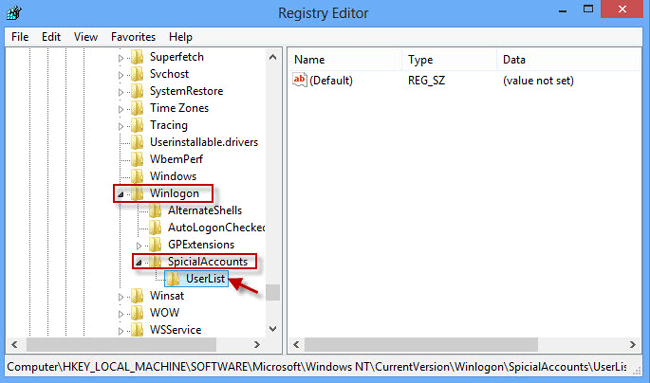
Шаг 5: Выберите ключ UserList. Затем на правой панели щелкните правой кнопкой мыши пустую область и выберите New -> DWORD (32-bit) Value, чтобы создать новый DWORD.
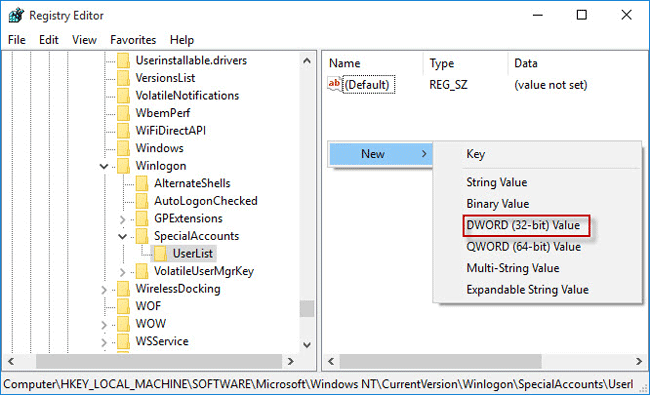
Шаг 6. Назовите DWORD тем же именем, что и учетная запись пользователя, которую вы хотите скрыть на экране входа в Windows 10. Не меняйте его значение; просто оставьте 0.
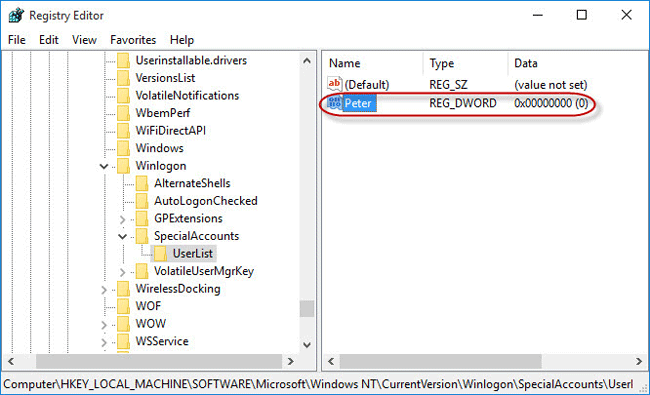
Шаг 7. Перезагрузите компьютер, чтобы изменения вступили в силу. Затем вы увидите, что учетная запись пользователя исчезает на экране входа в Windows 10.
3 совета:
- Если вы хотите скрыть больше учетных записей пользователей, просто повторите шаги 5, 6, 7, как показано выше. Если вам нужно отобразить учетную запись пользователя, просто нужно изменить значение DWORD с 0 на 1 или удалить весь ключ SpecialAccounts.
- Не скрывайте всю свою учетную запись администратора, иначе вы потеряете административный доступ к Windows 10, и вам придется создать другую учетную запись администратора или включить встроенную учетную запись администратора с помощью установочного диска Windows 10.
- Поскольку реестр является очень важной частью Windows, некоторые ошибки могут вызвать сбой системы, будьте осторожны при редактировании реестра. Перед редактированием рекомендуется создать резервную копию реестра.